Brief :Vous vous demandez quelle version du noyau Linux votre système utilise ? Voici plusieurs façons de vérifier la version de votre noyau dans le terminal Linux.
Vous pouvez vous retrouver dans une situation où vous devez connaître la version exacte du noyau Linux utilisée sur votre système. Grâce à la puissante ligne de commande Linux, vous pouvez facilement le découvrir.
Moyen rapide de vérifier la version du noyau Linux
Vous pouvez utiliser la commande suivante pour obtenir la version du noyau Linux :
uname -r
Il existe d'autres moyens d'obtenir des informations encore plus détaillées sur le noyau. Lisez le reste de l'article pour l'apprendre en détail.
Dans cet article, je vais vous montrer différentes méthodes pour trouver votre version du noyau et vous dire ce que ces chiffres signifient réellement. Si vous préférez les vidéos, en voici une rapide. N'oubliez pas de vous abonner à notre chaîne YouTube pour plus de conseils Linux.
Comment trouver la version du noyau Linux
J'utilise Ubuntu lors de la rédaction de cet article. Mais ces commandes sont génériques et peuvent être utilisées sur Fedora, Debian, CentOS, SUSE Linux ou toute autre distribution Linux.
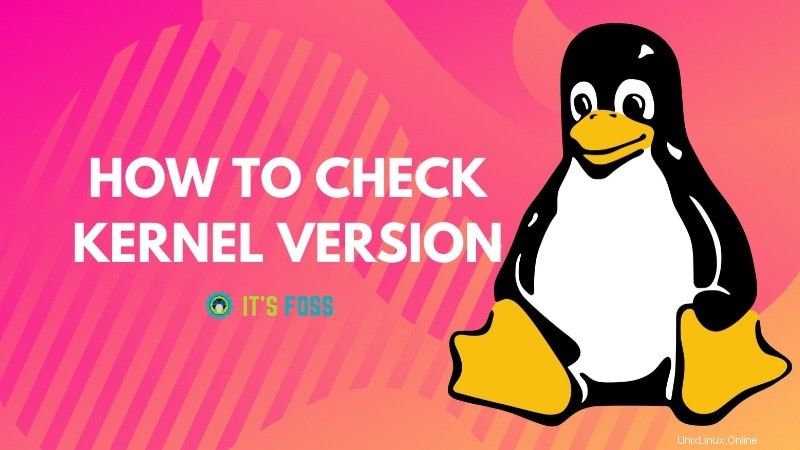
1. Trouver le noyau Linux à l'aide de la commande uname
uname est la commande Linux pour obtenir des informations sur le système. Vous pouvez également l'utiliser pour savoir si vous utilisez un système 32 bits ou 64 bits.
Ouvrez un terminal et tapez la commande suivante :
uname -r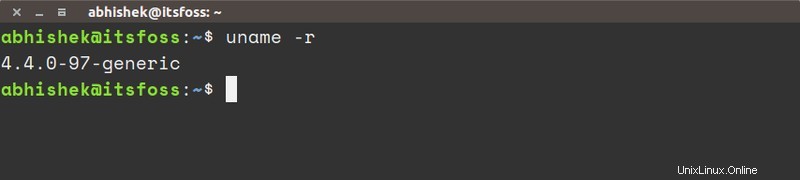
Le résultat ressemblera à ceci :
4.4.0-97-genericCela signifie que vous utilisez le noyau Linux 4.4.0-97, ou en termes plus génériques, vous utilisez la version 4.4 du noyau Linux.
Mais que signifient les autres chiffres ici ? Laissez-moi vous expliquer :
- 4 – Version du noyau
- 4 – Révision majeure
- 0 – Révision mineure
- 97 – Correction de bogues
- generic – Chaîne spécifique à la distribution. Pour Ubuntu, cela signifie que j'utilise la version de bureau. Pour l'édition serveur d'Ubuntu, ce serait "serveur".
Vous pouvez également utiliser la commande uname avec l'option -a . Cela fournira plus d'informations sur le système si vous en avez besoin.
uname -a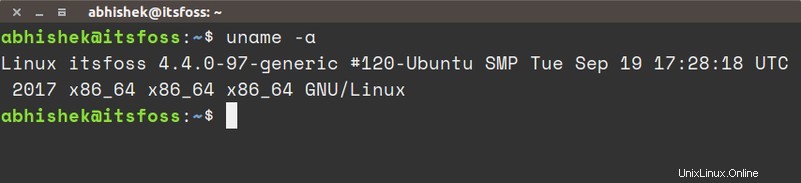
Le résultat de la commande devrait ressembler à ceci :
Linux itsfoss 4.4.0-97-generic #120-Ubuntu SMP Tue Sep 19 17:28:18 UTC 2017 x86_64 x86_64 x86_64 GNU/LinuxPermettez-moi d'expliquer la sortie et ce qu'elle signifie :
- Linux – Nom du noyau. Si vous exécutez la même commande sur BSD ou macOS, le résultat sera différent.
- itsfoss – Nom d'hôte.
- 4.4.0-97-generic - Version du noyau (comme nous l'avons vu ci-dessus).
- #120-Ubuntu SMP Tue Sep 19 17:28:18 UTC 2017 – Cela signifie qu'Ubuntu a compilé 4.4.0-97-generic 120 fois. Un horodatage pour la dernière compilation est également présent.
- x86_64 – Architecture de la machine.
- x86_64 – Architecture du processeur.
- x86_64 :architecture du système d'exploitation (vous pouvez exécuter un système d'exploitation 32 bits sur un processeur 64 bits).
- GNU/Linux – Système d'exploitation (et non, il n'affichera pas le nom de la distribution).
Mais je vais vous éviter une surcharge d'informations. Voyons quelques autres commandes pour trouver votre version du noyau Linux.
2. Trouvez le noyau Linux en utilisant le fichier /proc/version
Sous Linux, vous pouvez également trouver les informations sur le noyau dans le fichier /proc/version. Regardez simplement le contenu de ce fichier :
cat /proc/version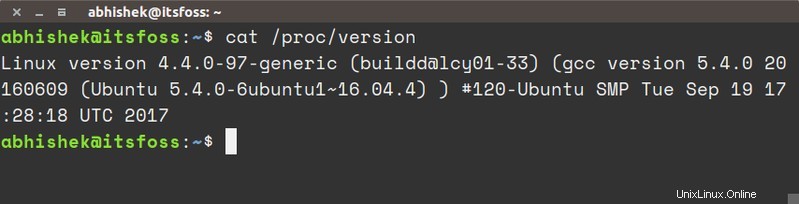
Vous verrez une sortie similaire à ce que vous avez vu avec uname.
Linux version 4.4.0-97-generic ([email protected]) (gcc version 5.4.0 20160609 (Ubuntu 5.4.0-6ubuntu1~16.04.4) ) #120-Ubuntu SMP Tue Sep 19 17:28:18 UTC 2017Vous pouvez voir la version du noyau 4.4.0-97-generic ici.
3. Trouver la version du noyau Linux à l'aide de la commande dmesg
dmesg est une commande puissante utilisée pour écrire des messages du noyau. C'est aussi très utile pour obtenir des informations sur le système.
Étant donné que dmesg fournit énormément d'informations, vous devriez normalement utiliser une commande comme less pour les lire. Mais puisque nous sommes ici juste pour vérifier la version du noyau Linux, grapping sur "Linux" devrait donner le résultat souhaité.
dmesg | grep Linux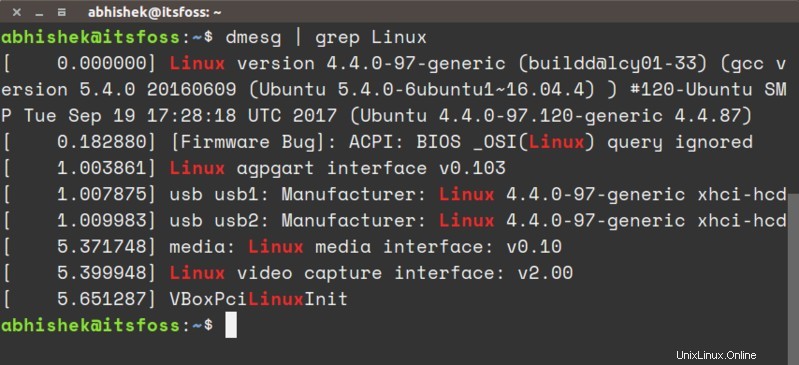
La sortie aura quelques lignes mais vous devriez pouvoir y identifier facilement la version du noyau Linux.
[ 0.000000] Linux version 4.4.0-97-generic ([email protected]) (gcc version 5.4.0 20160609 (Ubuntu 5.4.0-6ubuntu1~16.04.4) ) #120-Ubuntu SMP Tue Sep 19 17:28:18 UTC 2017 (Ubuntu 4.4.0-97.120-generic 4.4.87)
[ 0.182880] [Firmware Bug]: ACPI: BIOS _OSI(Linux) query ignored
[ 1.003861] Linux agpgart interface v0.103
[ 1.007875] usb usb1: Manufacturer: Linux 4.4.0-97-generic xhci-hcd
[ 1.009983] usb usb2: Manufacturer: Linux 4.4.0-97-generic xhci-hcd
[ 5.371748] media: Linux media interface: v0.10
[ 5.399948] Linux video capture interface: v2.00
[ 5.651287] VBoxPciLinuxInitComment vérifiez-vous la version de votre noyau Linux et d'autres informations ?
Parmi les trois façons discutées ici, j'utilise uname tout le temps. C'est le plus pratique.
Qu'en pensez-vous? Quelle commande préférez-vous pour obtenir des informations sur le noyau Linux ?